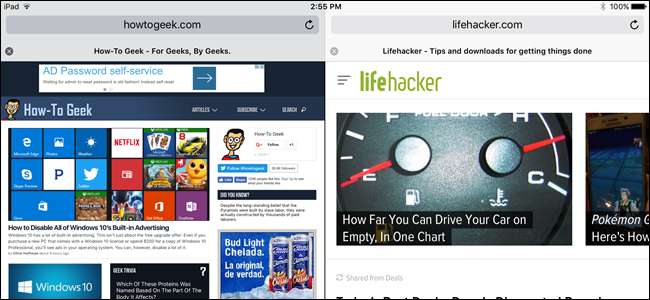
La vue fractionnée de Safari est une nouvelle fonctionnalité d'iOS 10 qui vous permet d'afficher deux fenêtres Safari côte à côte sur votre iPad. C'est similaire au Fonction Split View ajoutée à iOS 9 , mais spécifiquement pour Safari.
REMARQUE: cette fonctionnalité ne fonctionne que sur iPad, pas sur iPhone, et elle ne fonctionne qu'en mode paysage.
EN RELATION: Comment utiliser plusieurs applications à la fois sur un iPad
Une différence majeure entre la vue fractionnée d'iOS 9 et la vue fractionnée de Safari dans iOS 10 est que vous ne pouvez pas ajuster la taille des deux fenêtres Safari. Chaque fenêtre occupe exactement la moitié de l'écran et cela ne peut pas être modifié. Cependant, la vue fractionnée dans Safari reste une fonctionnalité utile et nous allons vous montrer comment l'invoquer et l'utiliser.
Il existe deux façons d'appeler Split View dans Safari. Tout d'abord, appuyez et maintenez sur un lien sur une page Web, puis sélectionnez «Ouvrir en vue fractionnée» dans le menu contextuel.

La deuxième méthode fonctionne si vous avez plusieurs onglets ouverts. Vous pouvez faire glisser un onglet vers la droite jusqu'à ce qu'il se sépare de la fenêtre principale. Ensuite, retirez votre doigt de l'écran.
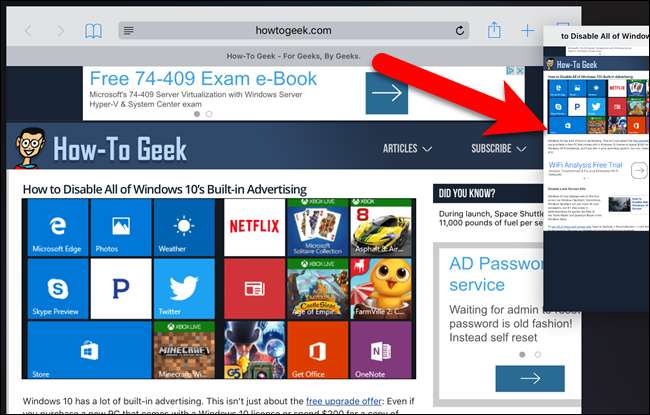
L'utilisation de l'une ou l'autre méthode entraînera deux fenêtres Safari, chacune avec sa propre barre d'adresse, son interface à onglets et sa barre d'outils (en bas plutôt qu'en haut). Chaque fenêtre fonctionne séparément, comme deux applications, mais il s'agit toujours d'une application. Par exemple, vous pouvez appuyer sur le bouton des onglets dans la barre d'outils en bas de l'une des fenêtres pour gérer les onglets de cette fenêtre.
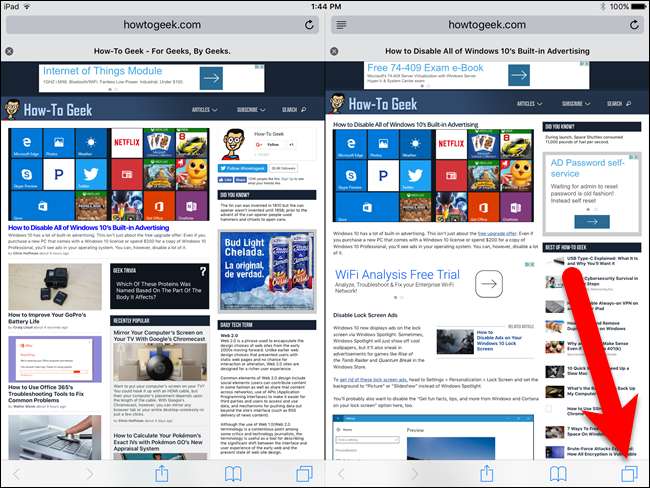
EN RELATION: Comment fermer tous les onglets à la fois dans Safari dans iOS 10
L'interface d'affichage des onglets s'affiche dans cette fenêtre Safari, et vous pouvez appuyer sur l'icône plus pour ajouter un nouvel onglet, appuyer sur «Privé» pour convertir cette fenêtre en mode de navigation privée, fermer n'importe quel onglet ou fermer tous les onglets à la fois .
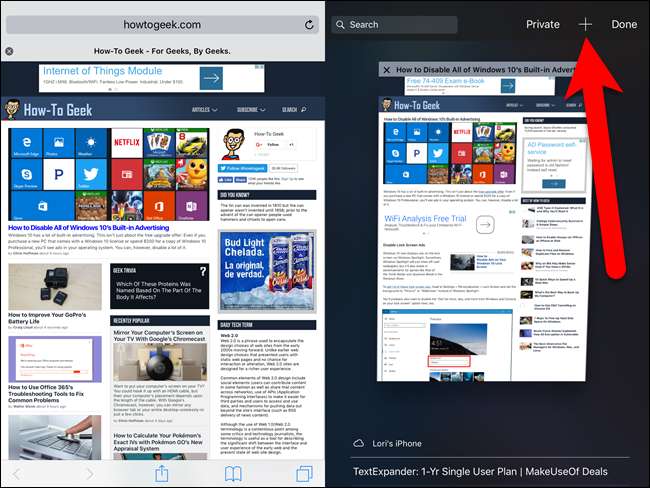
Une fois que vous êtes en mode d'affichage fractionné, vous pouvez ouvrir des liens sur une fenêtre Safari dans l'autre fenêtre. Pour ce faire, appuyez et maintenez sur un lien et sélectionnez «Ouvrir de l'autre côté» dans le menu contextuel.
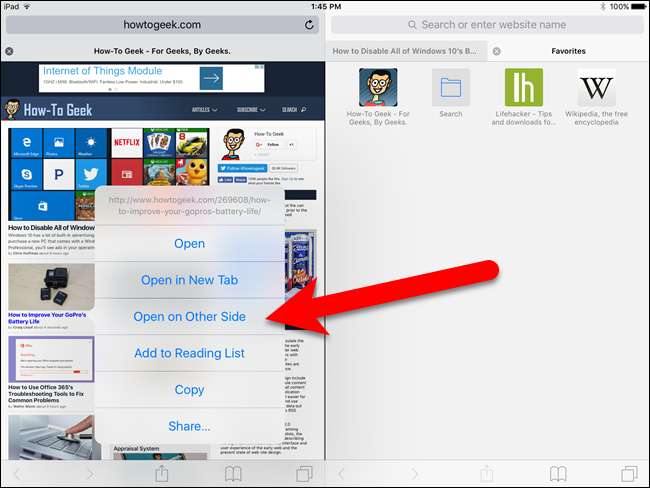
Dans notre exemple, le lien dans la fenêtre de gauche est ouvert sur un nouvel onglet dans la fenêtre de droite.
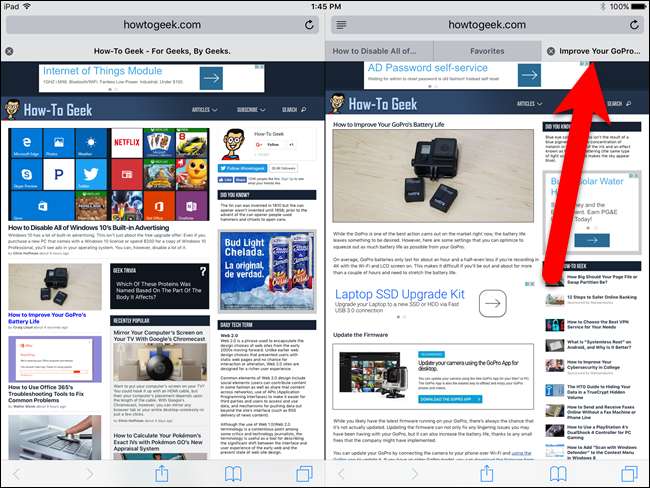
Dans la vue fractionnée, vous pouvez déplacer des onglets entre les fenêtres en faisant glisser un onglet d'une fenêtre à l'autre. Lorsque vous déplacez un onglet d’une fenêtre à l’autre, l’historique de l’onglet est conservé, ce qui vous permet d’utiliser les boutons avant et arrière pour parcourir l’historique de cet onglet.
REMARQUE: vous ne pouvez faire glisser des onglets entre les deux fenêtres Safari que lorsqu'elles partagent le même état, ce qui signifie que vous ne pouvez faire glisser des onglets qu'entre deux fenêtres privées ou deux fenêtres normales. Si vous avez une fenêtre privée et une fenêtre standard, vous ne pouvez pas faire glisser les onglets entre elles. Cependant, vous pouvez utiliser l'option «Ouvrir de l'autre côté» pour ouvrir un lien sur une fenêtre privée dans l'autre fenêtre normale, ou vice versa. Le nouvel onglet s'ouvre quel que soit le mode dans lequel se trouve la fenêtre de réception.
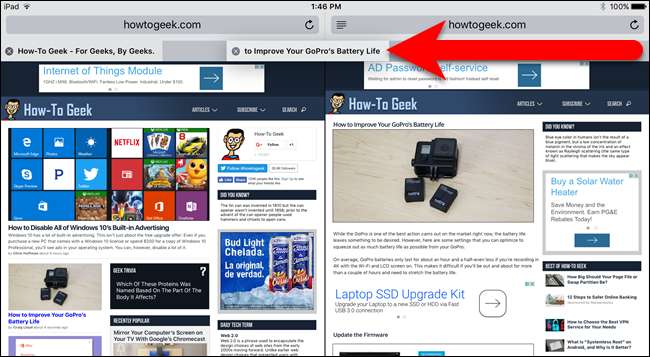
Lorsque vous êtes en vue fractionnée, vous pouvez revenir à une fenêtre Safari de plusieurs manières. Vous pouvez faire glisser les onglets l'un après l'autre d'une fenêtre à l'autre. Lorsque vous faites glisser le dernier onglet ouvert d'une fenêtre vers l'autre, Safari revient automatiquement en mode fenêtre unique.
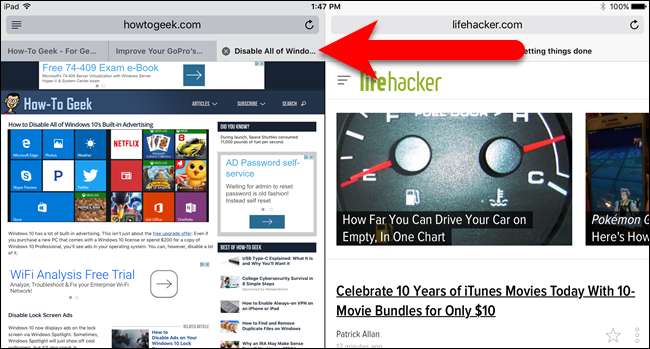
Un moyen plus rapide de revenir à une seule fenêtre Safari consiste à appuyer longuement sur le bouton des onglets dans l'une ou l'autre des fenêtres Safari. Sélectionnez «Fusionner tous les onglets» dans le menu contextuel.
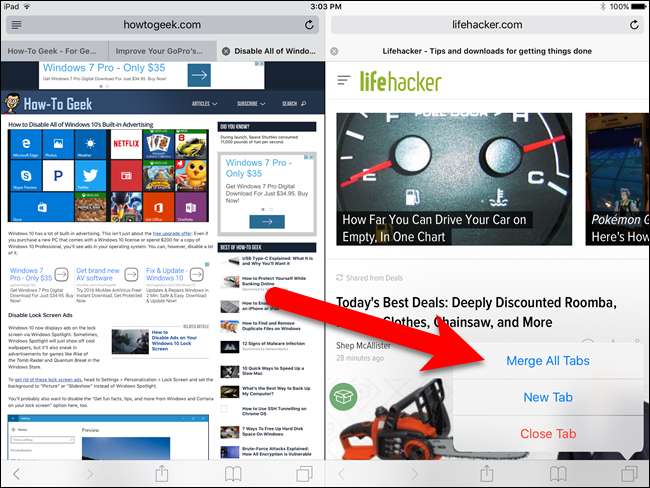
Tous vos onglets des deux fenêtres sont fusionnés dans une seule fenêtre Safari et la barre d'outils revient en haut.

Lorsque vous revenez à l'écran d'accueil à partir de Safari, ou que vous forcez même à fermer Safari, l'application se souviendra de l'endroit où vous vous êtes arrêté et rouvrira dans Split View avec tous les onglets que vous aviez ouverts dans le statut (privé / régulier) que vous aviez défini.







